Ha megnyitja a kamera alkalmazást Google Pixel 7 vagy Pixel 7 Pro Ha egyszerűen lenyomja az exponáló gombot, majd megcsodálja a fotót a Galéria alkalmazásban, akkor előfordulhat, hogy lemarad néhány nagyon különleges funkcióról, amelyeket a Google elrejtett. És valóban növelhetik a kiváló kamerás telefon élvezetét.
Tartalom
- Hosszú expozíció és akciópanor
- Filmes videó
- Makró mód
- Magic Eraser
- Álcázás
- Fotó elmosása
- Ég
- Portré életlenítés, portréfény és színes fókusz
- Irányított keret
A megjelenés óta élvezzük ezt a két telefont, és itt vannak azok a funkciók, amelyeket a fényképezőgépben és a Google Fotók alkalmazásban találtunk, amelyeket túl könnyű kihagyni. És tényleg nem akarod, mert egészen kiválóak.
Ajánlott videók
Hosszú expozíció és akciópanor
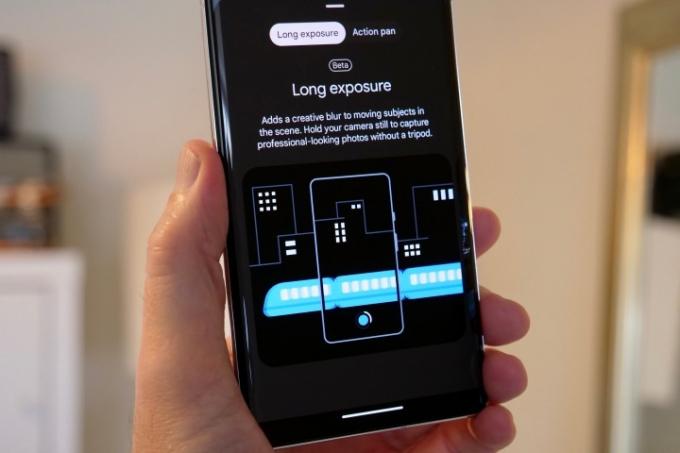
A Hosszú expozíció és az Action Pan funkciók megkereséséhez csúsztassa az ujját a ikonra Mozgás módban a kamera alkalmazásban. A hosszú expozíció elhomályosítja a mozgó tárgyakat a fotókon, és a működés érdekében mozdulatlanul tartja a telefont, amikor valami elhalad előtted. Az Action Pan valami hasonlót csinál, de elmosja a hátteret, nem a tárgyat, és akkor működik a legjobban, ha követi a témát a fényképezőgéppel.
Ez a két funkció a Google mesterséges intelligenciájára támaszkodik, hogy felismerje az objektumokat, majd kreatív elmosódást adjon hozzájuk vagy körülöttük, ugyanúgy, mint a Portré módban, amikor emberekről készít fotókat. Szüksége lesz a megfelelő helyzetre, hogy a legtöbbet hozhassa ki ebből a két funkcióból, és türelemre van szüksége, hiszen csak kísérletezéssel és idővel tudja megérteni, hogy melyik mód melyik szituációhoz illik a legjobban. Élvezetes kipróbálni őket, de ne várj minden alkalommal elképesztő eredményeket.
Filmes videó
Ez egy
Makró mód

Ez a funkció nem igényel sok erőfeszítést az Ön részéről. Ha bármelyik telefonnal szeretne makrófotót készíteni, csak irányítsa azt a témára, és érintse meg a képernyőt az élességállításhoz. Egy kis virág ikont kell látnia a képernyőn, jelezve, hogy készen áll a közeli makró felvételére. Azonban ne álljon meg itt, ahelyett, hogy közelebb vinné a telefont a témához, koppintson kétszer vagy ötször (attól függően, hogy melyik Pixel telefonja van), és hagyja, hogy az optikai zoom és a Google szoftvere végezze el a munkát.


- 1. 2x makró
- 2. 5x makró
A 2x-es zoom a makró engedélyezésével a legjobb lehetőség a készüléken
Magic Eraser


- 1. A Magic Eraser előtt
- 2. A Magic Eraser után
Valószínűleg hallottál róla Magic Eraser, ahol a Google intelligens mesterséges intelligenciája megkeresi és eltávolítja a nem kívánt embereket és tárgyakat a fotóiról, így tisztább megjelenést és jobban összpontosíthat a kívánt dolgokra. Ha még nem tette meg, a Google Fotók alkalmazásban találja. Csak nyisson meg egy fényképet, koppintson rá Szerkesztés, majd csúsztassa az ujját ide Eszközök, és érintse meg a lehetőséget Magic Eraser. A telefon megkeresi a fényképet, és kiemeli, hogy szerinte mit szeretne eltávolítani a fényképről. Koppintson a Összes törlése, és kész. Alternatív megoldásként egyszerűen karikázza be azokat a fotókat, amelyeket el szeretne távolítani.
Az alkalmazás A.I. nagyon ügyes abban, hogy megtalálja és kiemelje a fényképekről eltávolítandó személyeket, és bár a háttércsere nem mindig tökéletes, mégis hihetetlenül hasznos funkció. A tanácsom az, hogy távolítsa el a kisebb figurákat fényképekből, ami segít a legjobb eredmények elérésében. Bár az A.I. más elemek azonosítására és a fényképekről való eltávolítására is jó, az eredmény inkább attól függ, hogy mennyire bonyolult a replikálandó háttér.
Álcázás


- 1. Álcázás mód előtt
- 2. Álcázás mód után
Ez a Magic Eraser eszközkészlet legújabb kiegészítése. Az ötlet mögött Álcázás célja, hogy csökkentse az olyan tárgyak hatását, amelyeket a Magic Eraser nem tud tisztán eltávolítani. Például, ha van egy élénk színű objektum a jelenetben, egy másik színűre cserélve jobban beleolvadhat, és ez az alapja ennek a funkciónak.
Ez egy sokkal specifikusabb eszköz, mint a Magic Eraser, és nem lesz olyan hasznos sok helyzetben. Az élfelismerés azonban pontos, így amikor használni akarja, a végeredmény hatékony. Némi átgondolást igényel, de érdemes kísérletezni, hogy hol vannak a határai. Ne feledje, hogy a Camouflage a környezet alapján választja ki a helyettesítő színsémát, ahelyett, hogy Ön választana helyette egy színt. A fenti példa bemutatja, hogyan csökkentheti egyes elemek hatását.
Fotó elmosása


- 1. Fénykép feloldása nélkül
- 2. Fényképfeloldással
A 2022-es új funkció, a Photo Unblur pontosan az, aminek hangzik: Megpróbálja eltávolítani az elmosódottságot a fényképekről. Úgy tervezték, hogy az arcokról készült fényképeken dolgozzon, semmint mással, de megpróbál más, kissé elmosódott képeken is dolgozni, de eltérő eredménnyel. Mi a helyzet az arcokkal? Elmosódásmentesíthető, ahogy a neve is sugallja, de a probléma az, hogy a szerkesztett kép nem mindig tűnik természetesnek.
Szerencsére nem kell keményen dolgoznia az Unblur használatához. Nyissa meg a Google Fotókat, keressen egy elmosódott fotót, koppintson a lehetőségre Szerkesztés, majd ha az Elmosás nem jelenik meg a Javaslat, az opció a alatt található Eszközök menü. Ne feledje, megérintheti és lenyomva tartja a fényképet, miután az Unblur kifejtette varázslatát, hogy megtekinthesse az előtte-utána hatást.
Ég


- 1. Sky mód előtt
- 2. Sky mód után
A Google másik mesterséges intelligencia-eszköze, amely nem lesz minden alkalommal sikeres, a Sky érdekes alternatíva egy általános szűrőhöz, ha új külsőt szeretne adni a fényképének. A Google Fotókban nyissa meg a Szerkesztés funkciót, és gyakran látni fogja a Ég alatt felsorolt módok Javaslatok, de ha biztosra akarsz menni, görgess a következőhöz Eszközök és válassza ki Ég ott.
Számos megjelenés létezik, köztük a Luminous és a Stormy, de ezek nem változtatják meg kifejezetten az égbolt megjelenését – ez inkább a fénykép általános hangulata. Az Unblurhoz hasonlóan a Sky mód sem működik sikeresen minden egyes képen; kísérleteznie kell, és végül megtudhatja, mely képek működnek a legjobban vele. A fenti kép a Luminous beállítást használja nagyszerű hatás érdekében.
Portré életlenítés, portréfény és színes fókusz

Három olyan eszköz létezik, amelyek célja a szelfik vagy más emberekről készült fényképek javítása. Vannak olyan fotói, amelyek nem Portré módban készültek, és a háttér zavarónak találta? Erre való a Portré életlenítés, mert ugyanazt a technológiát használja, amely elhomályosítja a hátteret az elülső kamerával készült szelfiken, majd alkalmazza a galériában már lévő fényképekre. Hozzáadhatja azt a szórakoztató Tilt Shift stílusú megjelenést is, hogy a tárgyak szórakoztató miniatűr megjelenést kölcsönözzenek a képeknek.
Mennyire hatékony? Olyan jó, mint az elülső kamera
A Portré fény egy állítható fényforrást biztosít, hogy az arc egyik oldalát megvilágosítsa, a másikat pedig több árnyékban hagyja. Használata nagyon egyszerű, csak húzza a képernyőn megjelenő kört a megfelelő megjelenés érdekében, és van egy csúszka is az intenzitás beállításához. Meglepő, hogy mennyire képes megváltoztatni a fényképek megjelenését. Végül a Color Focus A.I. a fotó alanyának elkülönítésére, majd a szín eltávolítására a háttérből, a Portré életlenítéshez hasonló technológiát használva, csak a szín érdekében. Mindhárom eszközt élvezetes használni szelfi készítése után, ráadásul új életet lehelnek a régi fényképekbe is.
Irányított keret
Miközben a szelfik témájánál tartunk, a Google egy nagyon hasznos funkciót adott hozzá a vakok vagy gyengénlátók számára. Ezt irányított keretnek hívják, és hangutasításokat használ a szelfi megkomponálásához. Az engedélyezéséhez először be kell kapcsolnia a TalkBack funkciót az alatt Beállítások és Megközelíthetőség, majd feltétlenül hallgassa meg a funkció használatára vonatkozó útmutatót, mivel az nem csak a fényképezőgépre vonatkozik. A TalkBack verbális útmutatást nyújt az egész oldalon Android.
Mindezek a funkciók az Ön készülékéhez tartoznak
Szerkesztői ajánlások
- Google Pixel 8: a legújabb pletykák és az, amit látni szeretnénk
- A Google jövőbeli Pixel telefonjait most rossz hír érte
- A Pixel 8 megoldhatja a Pixel 7-tel kapcsolatos két legnagyobb panaszomat
- Felejtsd el a Pixel 8 Pro-t – ez az alkalmazás már rendelkezik a legmenőbb funkcióval
- Csináltam egy Pixel 7a kameratesztet – és ez rossz hír a Samsung számára




